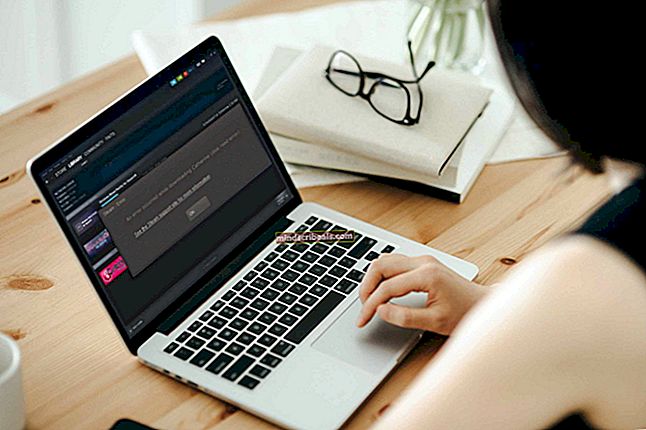NUSTATYTI: „Steam Disk Read Error“ klaida
„Steam“ problemas paprastai galima išspręsti paprasčiausiai atnaujinant diegimo failus, jei problema yra susijusi su klientu, arba patikrinant žaidimo talpyklos vientisumą, jei vienas žaidimas sukelia problemų. Tačiau tam tikros problemos gali pasirodyti ten, kur vartotojas nėra tikras, ką daryti, nes vienai problemai yra keli sprendimai. Čia žmonės susierzina, bet, laimei, mes stengiamės padėti jums ir visiems, kurie patiria panašių problemų su savo „Steam“ klientu. Šį kartą problemos pranešimas yra toks: „Atnaujinant [įterpkite žaidimą čia] įvyko klaida (disko skaitymo klaida).
Ši klaida dažniausiai įvyksta, kai vienas žaidimas sukelia jums problemų ir dažniausiai pasirodo atsisiųsdami ar atnaujindami žaidimą. Pranešimas „disko skaitymo klaida“ pristabdys atnaujinimo procesą ir negalėsite žaisti žaidimo, net jei jau visiškai jį atsisiuntėte. Pagrindinis šios klaidos raktas yra tai, kad „Steam“ kyla problemų dėl vieno failo iš kelių failų, nes jie gali būti užrakinti dėl nežinomų priežasčių. Išspręsti šią problemą nėra sunku, todėl vartotojui reikia tik tinkamai vykdyti instrukcijas.
Atidarykite žurnalo failą
Atidarykite „Steam“ aplanką ir atidarykite aplanką „žurnalai“. Tame aplanke turėtų būti failas pavadinimu content_log.txt ir turėtumėte atidaryti tą failą naudodami teksto rengyklę, pvz., „Notepad“ ar „WordPad“. Turėtumėte slinkti žemyn iki failo apačios ir rasti disko klaidą. Jei neseniai bandėte atidaryti žaidimą, turėtumėte jį rasti, nes jis turėtų būti apačioje. Be to, tai turėtų būti ilgiausia dokumento eilutė, o tekstas „Disko skaitymo klaida“ yra eilutės pabaigoje.

Raskite failą
Šį failą reikia atrakinti arba redaguoti, todėl turėtumėte pereiti į aplanką, kuriame yra failas. Failo vieta bus parašyta toje pačioje eilutėje kaip ir disko skaitymo klaida. Paprastai jis yra aplanke „atsisiųsti“, esančiame \ Steam \ steamapps, bet jis taip pat gali pasirodyti „steamapps“ aplanke „common“.

Du skirtingi variantai
Pirmiausia galite pabandyti atrakinti failą dešiniuoju pelės klavišu spustelėdami ir pasirinkdami Ypatybės >> Sauga >> Redaguoti >> Pridėti >> Išplėstiniai >> Raskite dabar.





Turėtų pasirodyti skirtingų paskyrų sąrašas ir turėtumėte pasirinkti tą, kuriame yra jūsų kompiuterio pavadinimas, o ne administratorius. Pasirinkę kompiuterio pavadinimą, spustelėkite „Gerai“ ir pažymėkite langelį, kuriame parašyta „Visas valdymas“. Spustelėkite Gerai, kol išeisite iš šių laukelių ir jūsų žaidimas turėtų būti atnaujinamas, arba jūs galite žaisti iškart. Iš esmės nutiko tai, kad failo neleido redaguoti naudodami dabartinę jūsų abonementą ir jį reikėjo atrakinti, kad būtų galima pridėti būtinus leidimus, kad „Steam“ jį įdiegtų.
Antroji galimybė yra dar kartą surasti failą ir jį paprasčiausiai pervadinti arba ištrinti. Būtinai pasidarykite atsarginę kopiją. Po to atidarykite „Steam >> Library“ ir dešiniuoju pelės mygtuku spustelėkite žaidimą, kuris sukėlė problemų. Pasirinkite Ypatybės ir eikite į skirtuką Vietiniai failai. Pasirinkite „Patikrinti žaidimo failų vientisumą“, o „Steam“ suras failą, kurį ištrynėte arba pervadinote, ir iš naujo jį įkelsite be problemų.